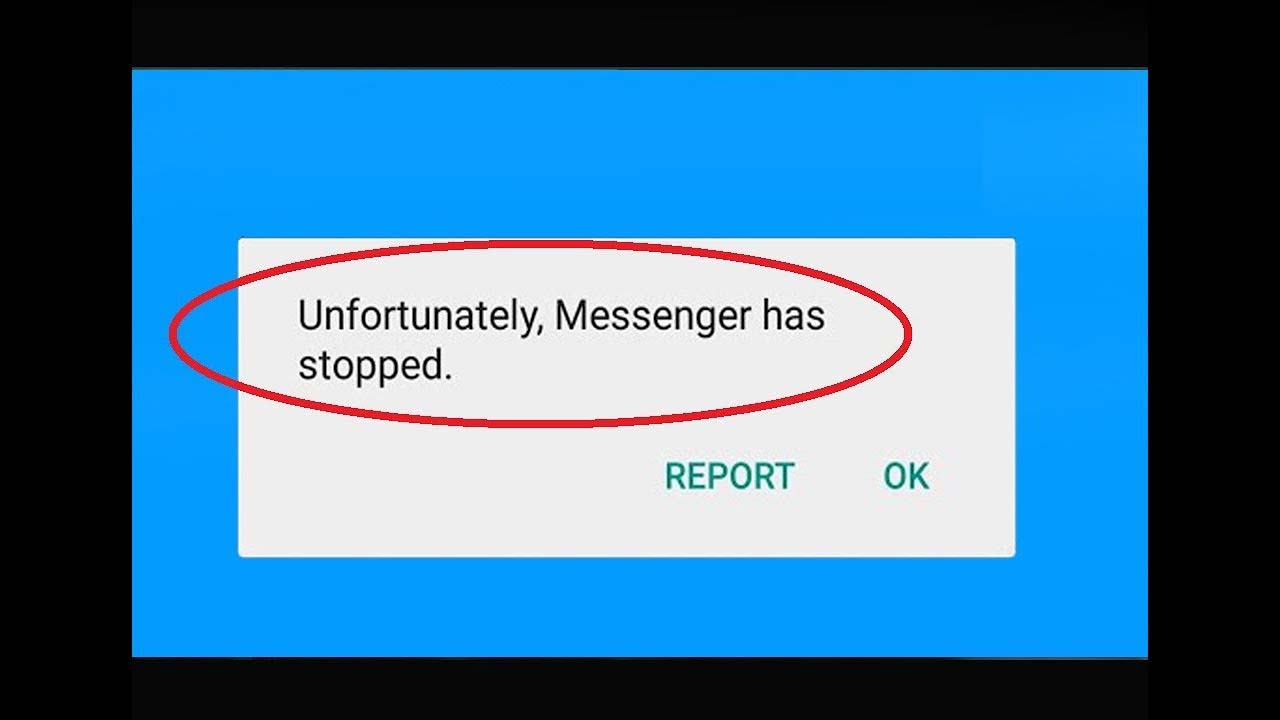
Seu Facebook Messenger parou de funcionar acidentalmente? Você está procurando maneiras de como o Messenger parou como corrigi-lo ?
Bem, todos nós estamos familiarizados com o aplicativo Messenger que é usado por milhões de pessoas em todo o mundo. Mas ao acessar, pode mostrar erros como Messenger parou, Messenger não responde, etc. Esta situação é muito irritante, especialmente quando você está conversando com amigos ou familiares.
Portanto, se você está preocupado com o erro, não se preocupe. Neste blog, vou orientá-lo sobre maneiras simples de corrigir, infelizmente, o Messenger parou no telefone Android.
Razões por trás do Messenger parou de funcionar
Agora, pode haver vários motivos para o erro que você está encontrando. Alguns deles são dados abaixo:
- Facebook Messenger é corrompido por malware ou ataque de vírus
- O Messenger para de funcionar devido a muitas fotos, vídeos e mensagens armazenadas no aplicativo
- Muitos arquivos de cache reunidos ao longo de muito tempo criando erros
Pode haver mais razões, mas você não precisa se preocupar porque vou sugerir algumas soluções, que ajudarão você a superar o problema.
Como corrigir, infelizmente, o Messenger parou no Android – melhores métodos
Depois de conhecer os motivos comuns do erro, agora vamos analisar todos os métodos possíveis para corrigir o Messenger que não funciona no Android.
Solução 1: reinicie seu dispositivo
A reinicialização resolve a maioria dos problemas de travamento de aplicativos. Então , você pode tentar este método para se livrar do problema acima facilmente. Siga as etapas abaixo para reiniciar o dispositivo:
- Pressione e segure o botão Power
- Agora clique na opção Desligar que apareceu na tela e seu dispositivo será desligado.

Agora, aguarde alguns segundos e, em seguida, pressione novamente o botão Liga / Desliga para ligar o dispositivo.
Solução 2: limpe o cache do aplicativo Messenger
Os arquivos de cache armazenados em seu dispositivo impedem que o aplicativo seja executado sem problemas. Portanto , você precisa limpá-los quando ocorrerem problemas de travamento do aplicativo.
Siga estas etapas para limpar o cache:
- Primeiro, inicie Configurações no telefone
- Ir para aplicativos
- Encontre o aplicativo Messenger na lista
- Toque no aplicativo Messenger e clique em Limpar Cache
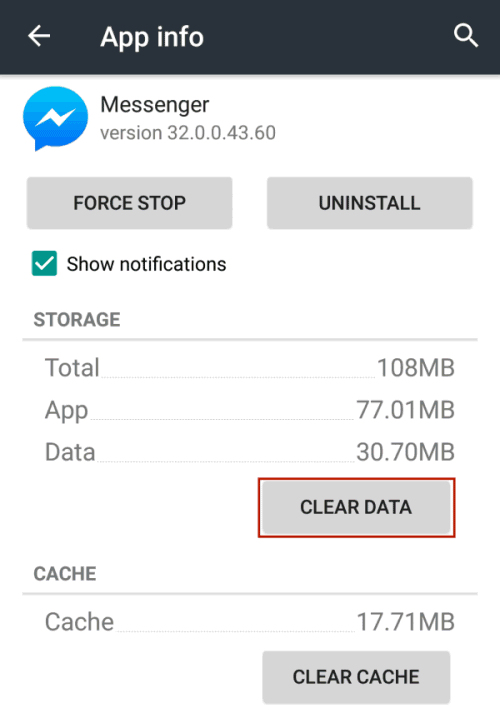
- Por fim, retorne à tela inicial e reinicie seu dispositivo para verificar se o problema foi resolvido ou não.
Solução 3: limpe o armazenamento do aplicativo Messenger
Quando você está usando qualquer aplicativo por um longo tempo, ele começa a consumir o armazenamento interno do seu dispositivo, mostrando o erro Infelizmente o Messenger parou. Portanto, você precisa limpar esse armazenamento quando seu aplicativo começar a se comportar mal.
Veja como você pode limpar o armazenamento do aplicativo de mensagens:
- Inicie as Configurações no seu dispositivo
- Desça para a opção Armazenamento
- Escolha outros aplicativos
- Pesquise o aplicativo Messenger na lista e clique nele
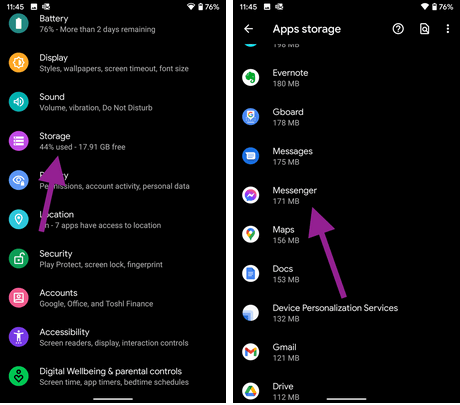
- Agora, clique em Limpar armazenamento no menu.
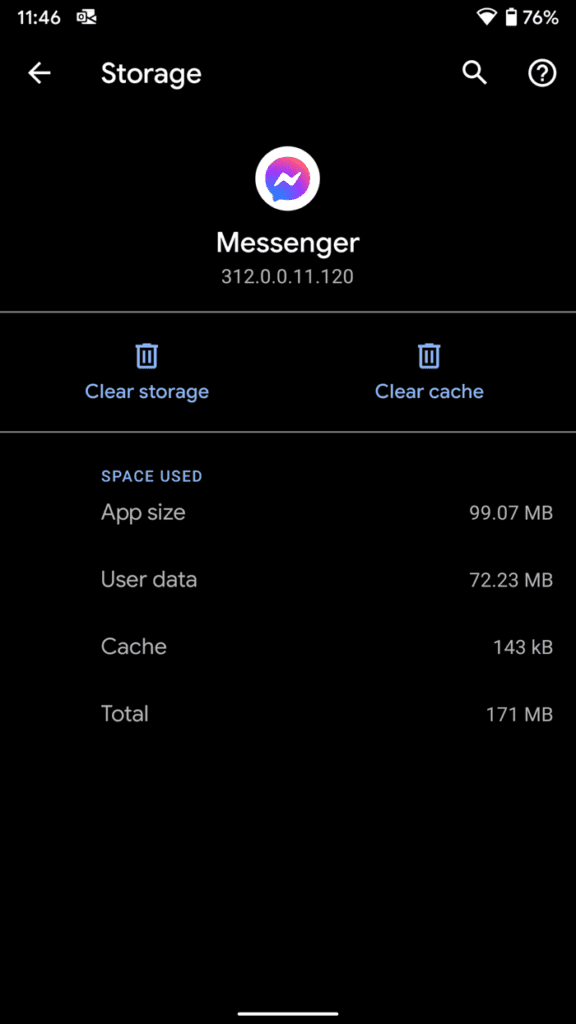
Em vez disso, você também pode pressionar e segurar o aplicativo Messenger e escolher as informações do aplicativo diretamente para mover para a opção Armazenamento.
Solução 4: atualize o aplicativo Messenger
Quando você está usando uma versão mais antiga do aplicativo, isso pode criar um problema de falha ou ficar lento para abrir. Nesse caso, as atualizações podem ajudá-lo a evitar esses erros.
Portanto , sugiro que você atualize seu aplicativo Messenger rapidamente seguindo as etapas abaixo mencionadas:
- Primeiro, abra a Google Play Store no seu dispositivo
- Toque no ícone do perfil
- Clique em Gerenciar aplicativos e jogos
- Em seguida, clique na opção Atualizações disponíveis
- Role para baixo e encontre seu aplicativo Messenger na lista
- Agora, clique em Atualizar e espere até que o processo seja concluído
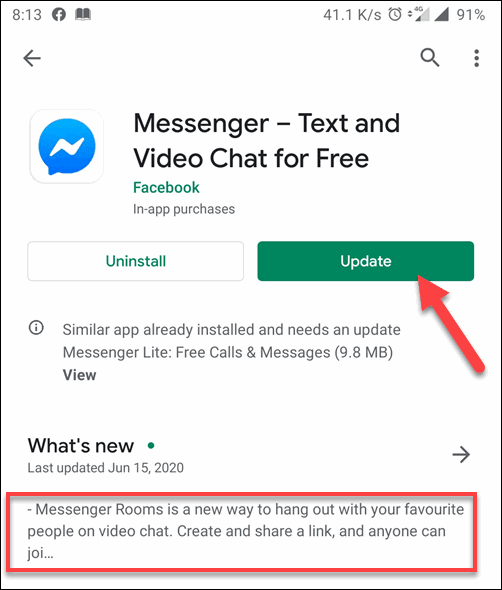
Após a atualização, reinicie o dispositivo e abra o aplicativo Messenger novamente para ver se está funcionando.
Solução 5: reinstale o aplicativo Messenger
Se a atualização não funcionar ou nenhuma atualização estiver disponível na Google Play Store, basta desinstalar o aplicativo Messenger e reinstalá-lo. Esta etapa pode ajudá-lo a corrigir, infelizmente, o Messenger parou.
- Iniciar configurações
- Clique em Aplicativos e toque em Todos
- Agora encontre o Messenger e clique em Desinstalar
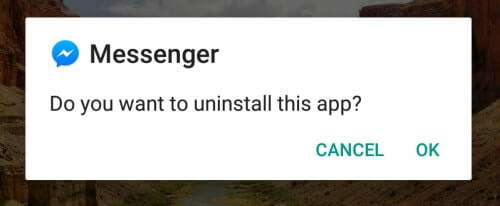
- Depois disso, reinicie ou reinicie seu telefone
- Em seguida, abra a Google Play Store e procure pelo Facebook Messenger
- Clique na opção Instalar no seu telefone novamente
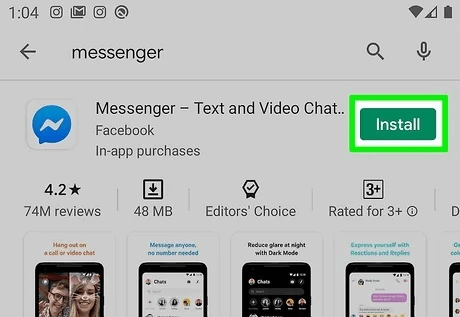
Depois de instalar o aplicativo com sucesso, faça login nele e verifique se o Messenger está funcionando como antes.
Solução 6: atualize seu dispositivo
Se o seu telefone estiver sendo executado em um sistema operacional antigo, também poderá impedir que o Messenger funcione. Portanto, é melhor verificar e atualizar o sistema operacional em tempo hábil.
- Inicie as configurações do seu dispositivo
- Clique em Sobre o telefone
- Escolha atualização do sistema
- Clique em Verificar atualização
- Agora, toque em Atualizar e siga as instruções exibidas na tela para concluir a ação.

Solução 7: Deixe a versão beta do Messenger
Se você estiver usando a versão beta do Facebook Messenger e estiver recebendo erros, deixe-a. Também pode ser o motivo do erro.
Siga as etapas abaixo para sair do programa beta:
- Abra a Google Play Store
- Pesquise o aplicativo Messenger na barra de pesquisa
- Role para baixo e clique na opção Sair fornecida em Você é um testador beta
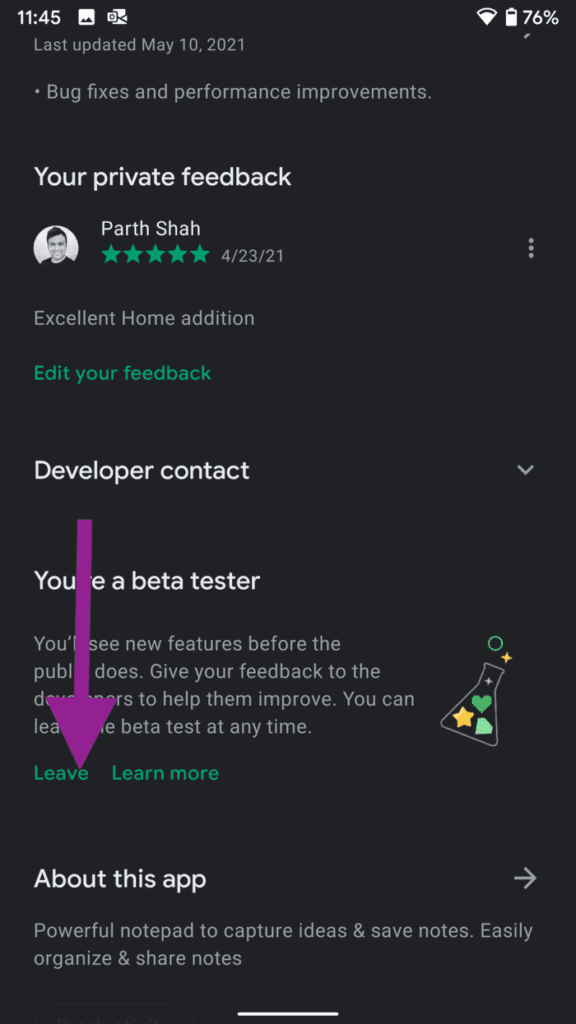
Por fim, desinstale o aplicativo de mensagens e reinstale uma versão estável.
Solução 8: remova aplicativos do menu multitarefa
A execução de vários aplicativos em segundo plano do seu dispositivo pode afetar seu dispositivo. Elimine esses aplicativos desnecessários e crie algum espaço para aplicativos recém-instalados, como o Facebook Messenger.
Abra o menu multitarefa no seu dispositivo e remova todos os aplicativos desnecessários da lista. Isso ajudará você a corrigir o erro de não resposta do Messenger no Android.
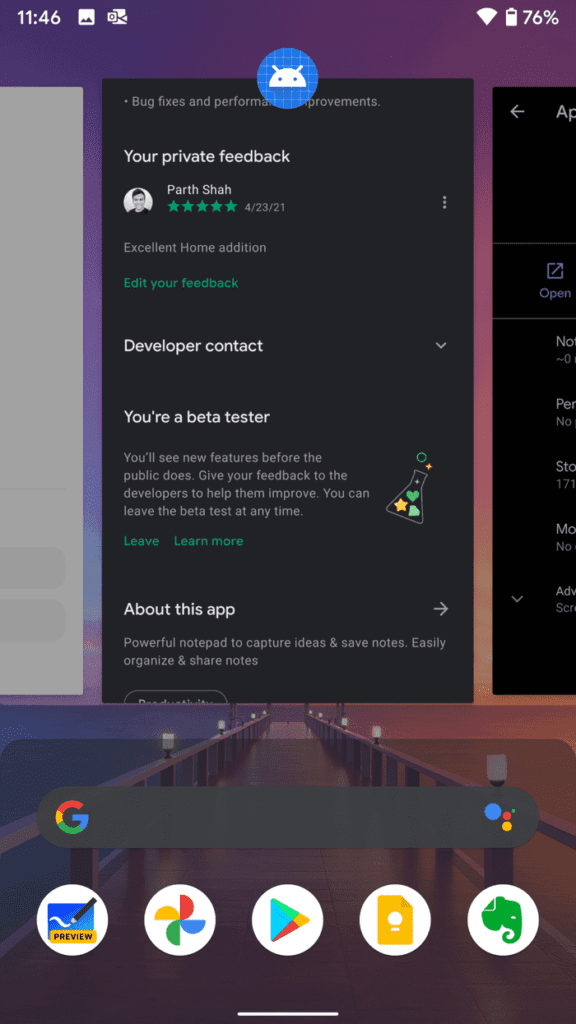
Solução 9: Use a versão Lite do Messenger
Se a versão ainda original do Messenger criar os problemas comuns, é hora de experimentar o Messenger Lite. A versão Lite pode não ter os mesmos recursos que a original, mas é utilizável.
Abra o Google Play Store e procure por Messenger Lite na barra de pesquisa e instale-o. Faça login com o mesmo ID e senha do Facebook e veja se está funcionando sem erro.
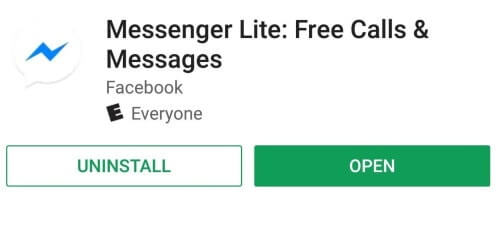
Solução 10: remova o Messenger do bem- estar digital
Ao passar tanto tempo no aplicativo Messenger, ficamos viciados nele. O Bem-estar digital é uma opção em telefones Android que ajuda a definir um limite de tempo para o uso do aplicativo.
Siga as etapas abaixo para dispensar o Messenger do Digital Wellbeing:
- Iniciar Configurações no telefone
- Encontre o Bem-estar digital e os controles dos pais
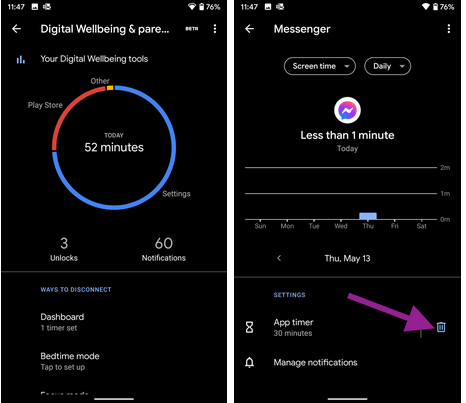
- Em seguida, clique no painel de uso
- Encontre o aplicativo Messenger na lista e defina o cronômetro do aplicativo
Solução 11: o modo alternativo para corrigir o FB Messenger parou de funcionar no Android (sugerido)
Se você está farto de seguir todos os métodos acima e ainda está procurando por correções, vá para o Android Reparação. Este é um programa profissional que irá corrigir Infelizmente o Messenger parou no Android. Especialistas sugerem que o problema seja resolvido com um clique.
Usando o software, os usuários podem resolver outros problemas também, como o Facebook parou, o WhatsApp parou, o Snapchat não funciona, a tela preta da morte e outros.
Portanto, é hora de corrigir o Messenger que não funciona no Android baixando esta incrível ferramenta de Reparação Android. Siga o guia do usuário completo para usar o software passo a passo.
Android Reparação - 1 clique Reparação Ferramenta para Android
Corrija facilmente qualquer tipo de problema ou erro no Android com a ferramenta de reparo de 1 clique. Corrige qualquer erro do Android sem complicações:
- Capacidade de corrigir vários problemas ou erros do sistema Android, como tela preta da morte, aplicativos que continuam travando, travados no loop de inicialização, etc.
- Ajuda a fazer o sistema Android voltar ao normal, sem qualquer habilidade necessária
- Tem a maior taxa de sucesso para corrigir qualquer tipo de erro do Android

Conclusão
Então, aqui discuti várias maneiras de corrigir o erro “Infelizmente o Messenger parou” no Android. Geralmente, há muitas razões para esses erros indesejados, mas as correções também estão disponíveis. Experimente todos os métodos e livre-se deles imediatamente. Para uma solução avançada, vá para Android Reparação e corrija o problema com um clique.

Kim Keogh is a technical and creative blogger and an SEO Expert. She loves to write blogs and troubleshoot several issues or errors on Android and iPhone. She loves to help others by giving better solutions to deal with data recovery problems and other issues.

